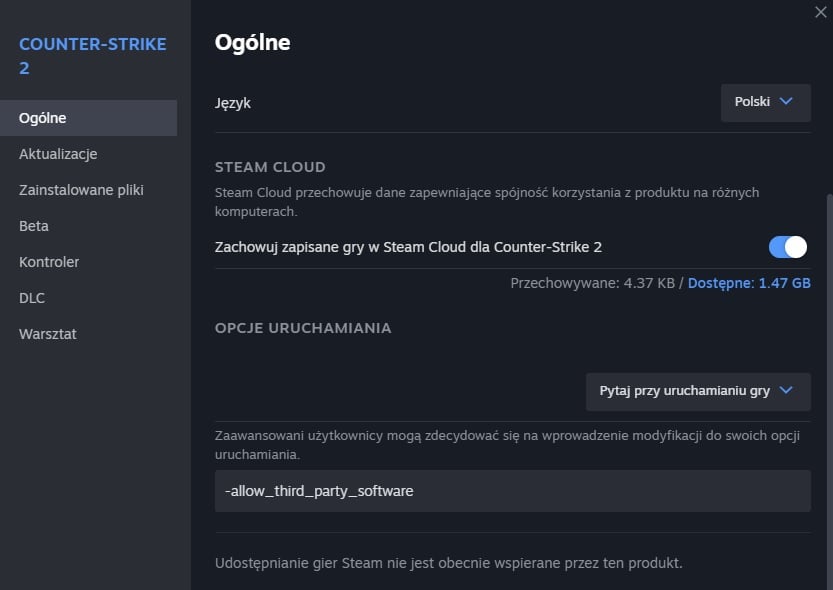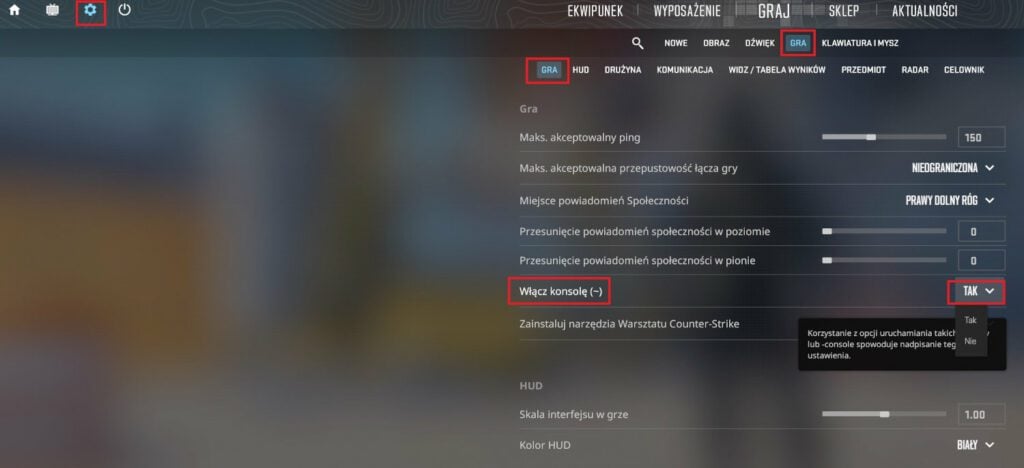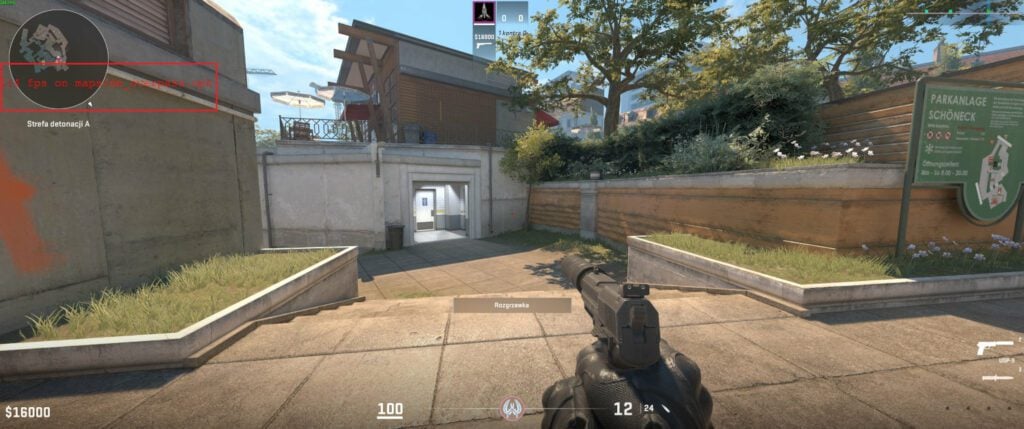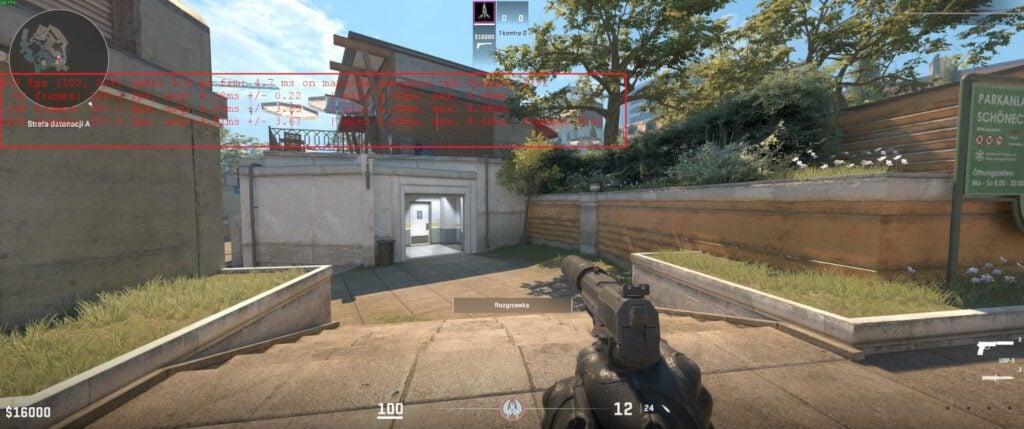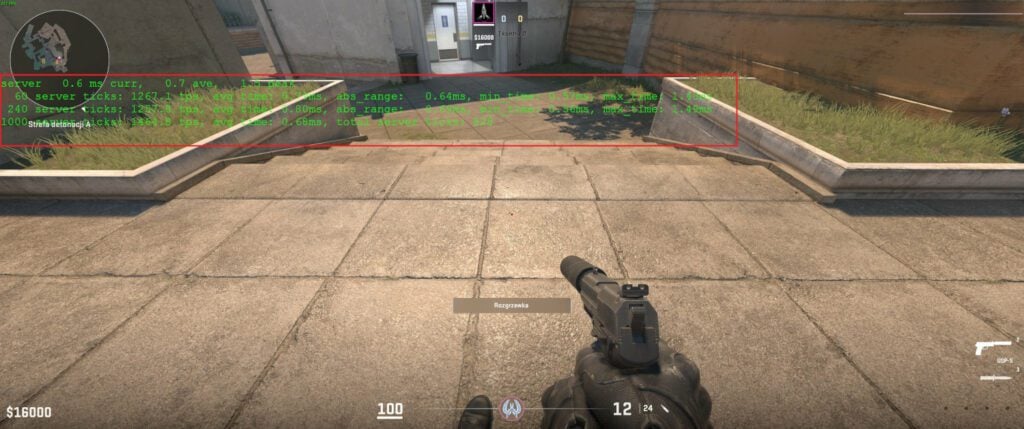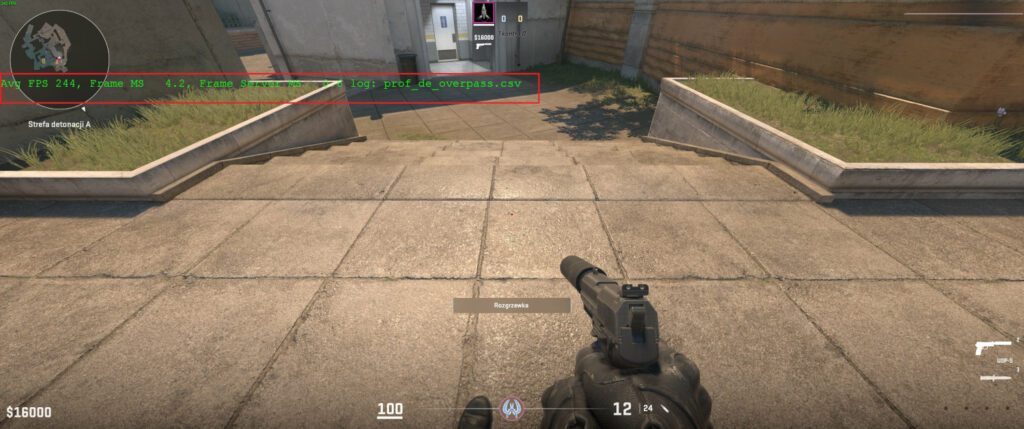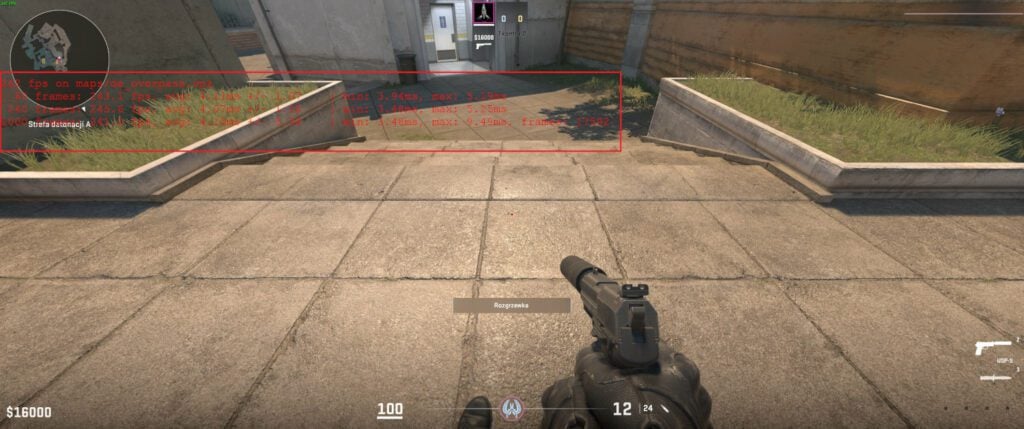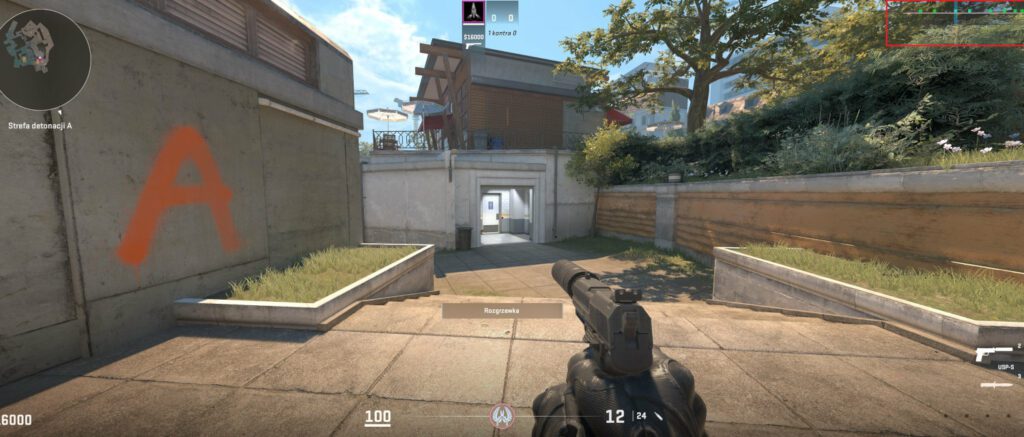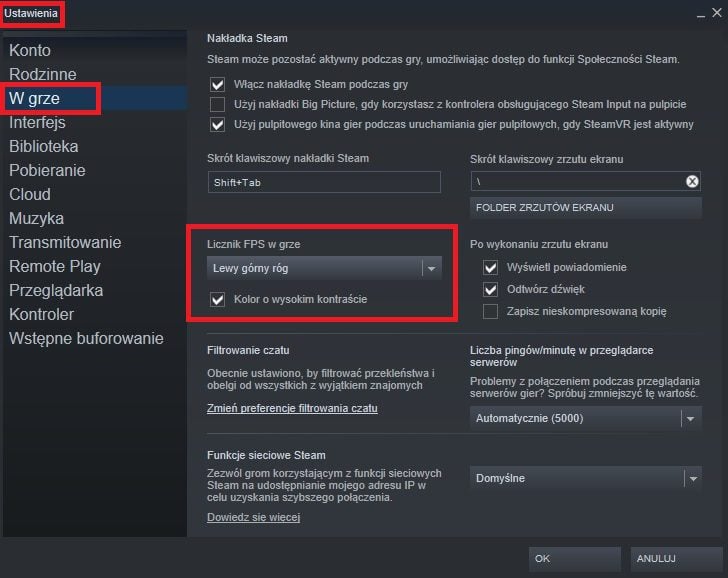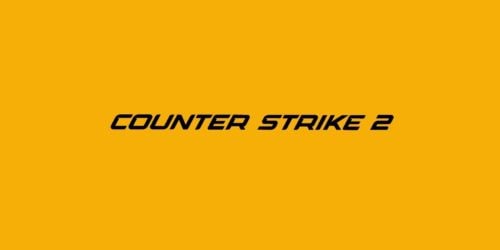Jak sprawdzić fps w CS2? Komenda na fps w Counter-Strike’u 2
CS2, podobnie jak CSGO, blokuje zewnętrzne aplikacje do pomiaru fps. Posiłkuj się więc alternatywnymi metodami, by przekonać się, w ilu klatkach na sekundę działa na Twoim komputerze Counter-Strike 2. Dowiedz się, jak łatwym sposobem włączysz licznik fps w CS-ie 2 (nie tylko za pomocą komendy), ale także jak zdobędziesz więcej informacji o jakże istotnych w grach sieciowych opóźnieniach.